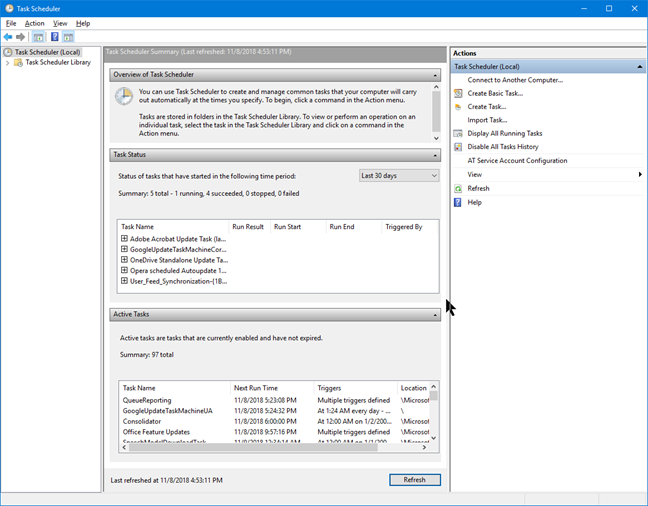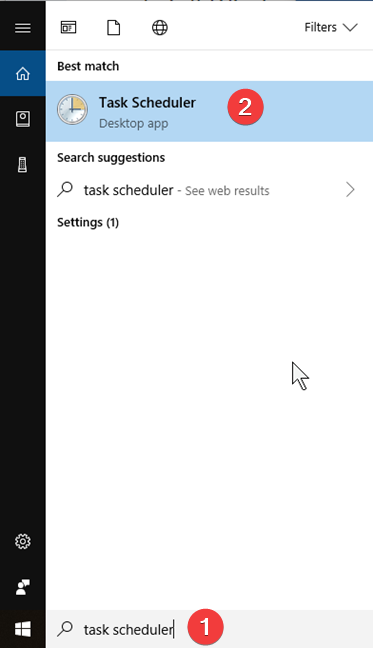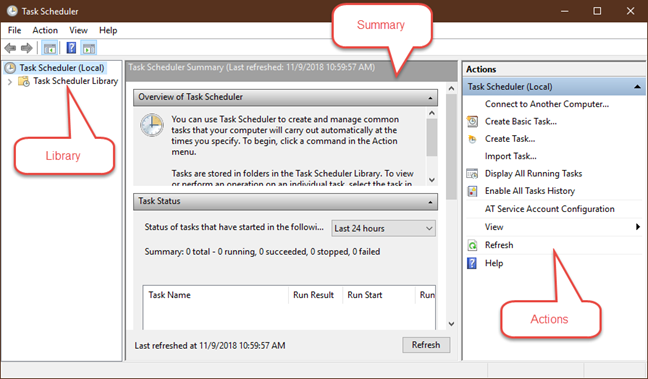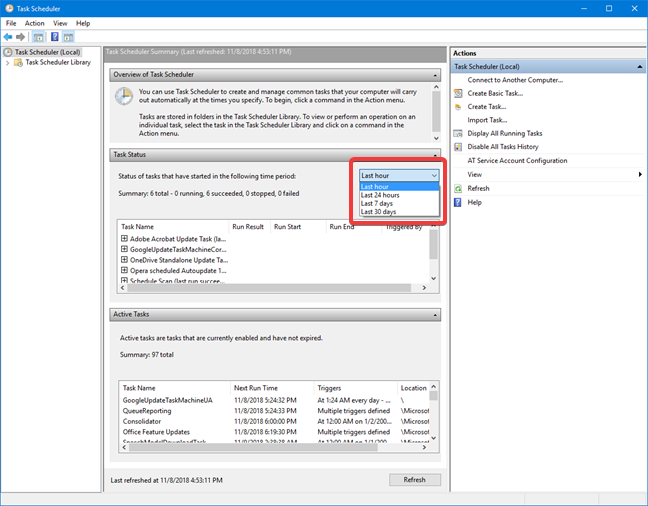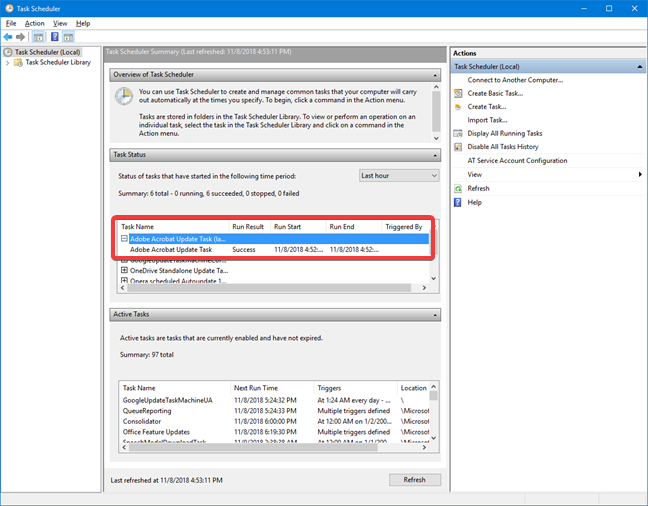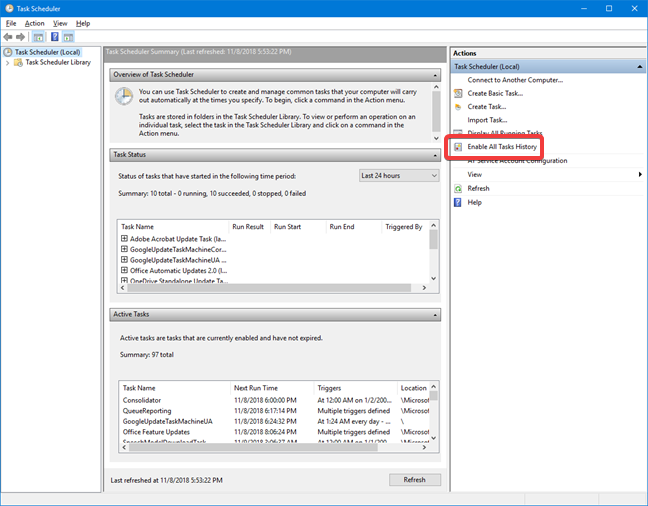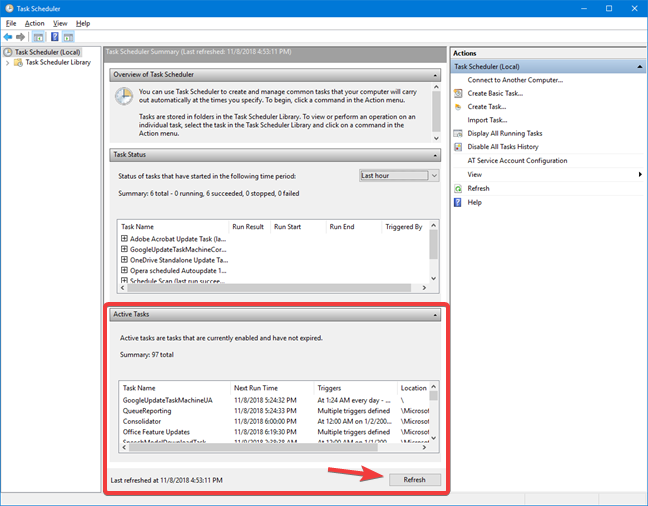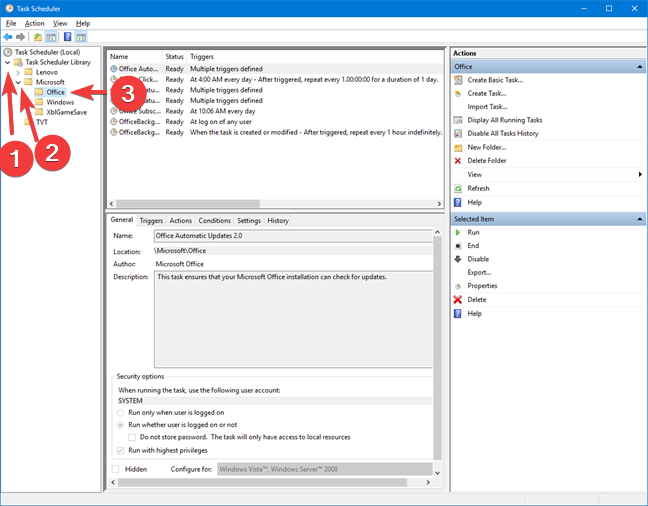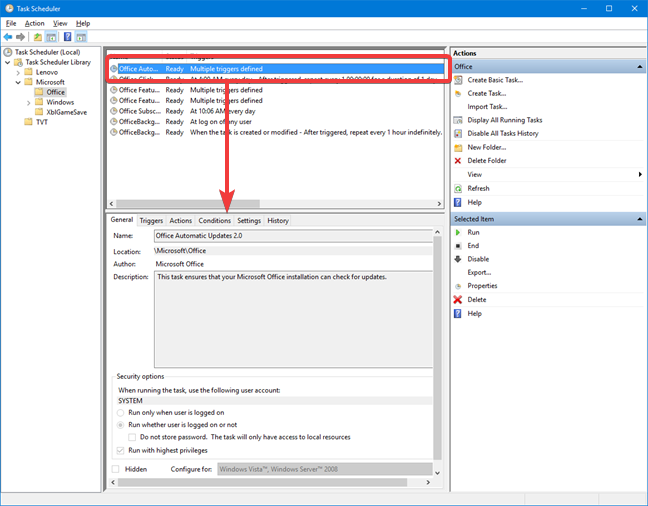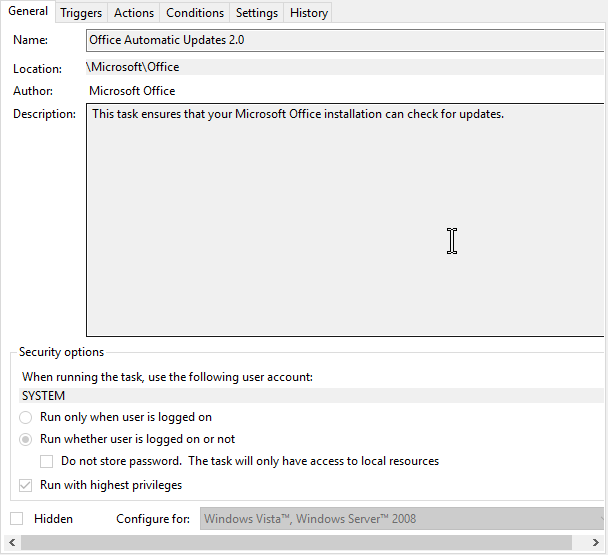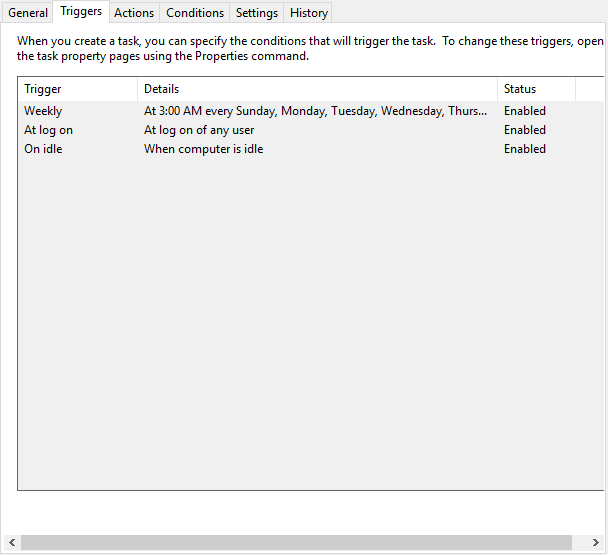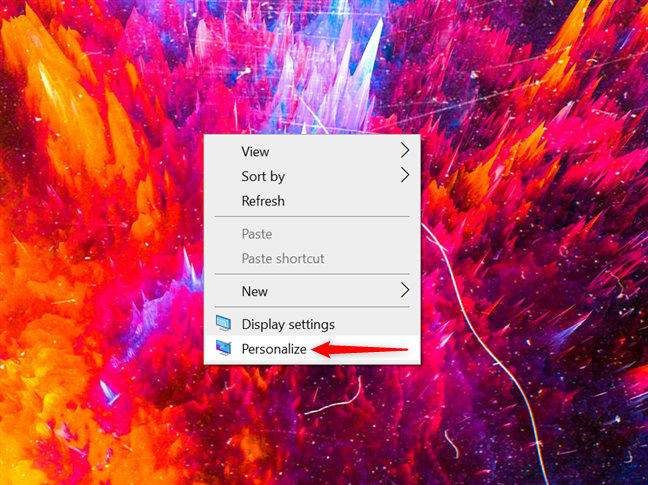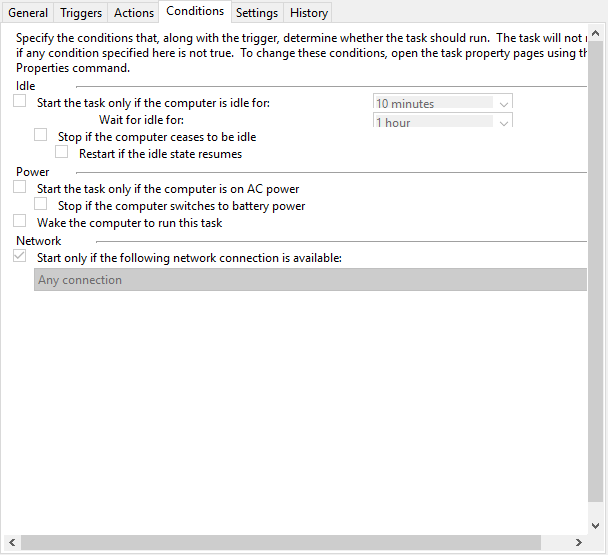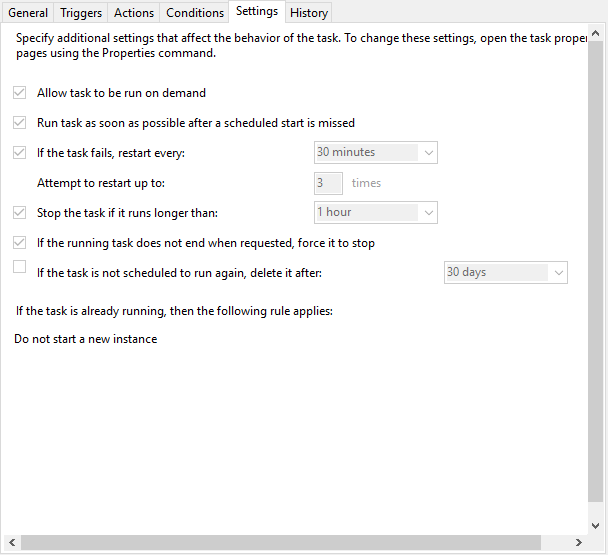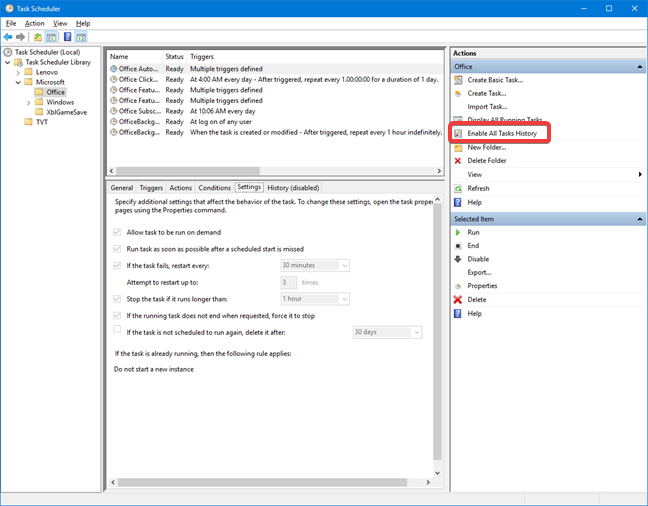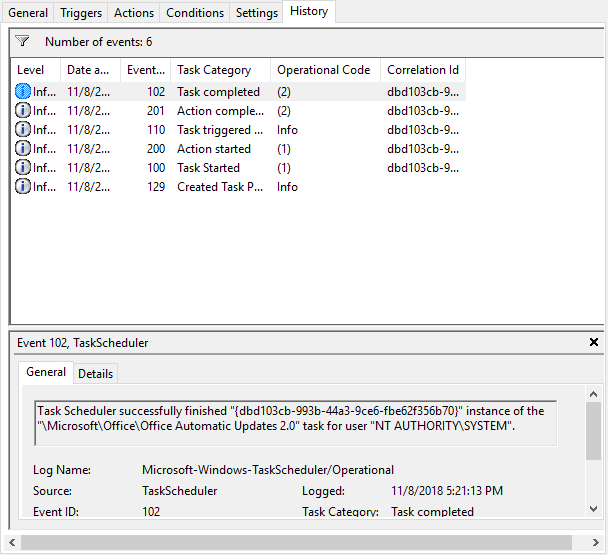El Programador de tareas es una herramienta que se introdujo en el entorno de Windows hace más de 20 años y ha experimentado pocos cambios desde su presentación. Hace lo que sugiere su nombre: programa tareas que ejecutan aplicaciones, comandos y scripts en función de momentos o eventos específicos en Windows. En esta guía, compartimos los conceptos básicos sobre la exploración de la biblioteca de tareas programadas activas, para que aprenda más sobre ellas, qué hacen y cuándo se activan. De esta manera, puede ver qué tipo de tareas crean sus aplicaciones instaladas, Windows u otros usuarios de su PC o dispositivo con Windows:
Contenido
- ¿Qué es el Programador de tareas en Windows?
- Abrir el Programador de tareas por primera vez
- Descripción de la interfaz de usuario del Programador de tareas
- Cómo usar el resumen del Programador de tareas
- Cómo usar la biblioteca del Programador de tareas
- ¿Qué tarea te gustaría tener en tu computadora?
NOTA : Esta guía se aplica a Windows 10, Windows 8.1 y Windows 7.
¿Qué es el Programador de tareas en Windows?
El Programador de tareas automatiza las tareas y proporciona a Windows y las aplicaciones instaladas la capacidad de reaccionar y adaptarse a los cambios. También le permite a usted, como usuario, crear y administrar tareas para que Windows haga lo que quiera cuando se cumplan condiciones específicas. Su interfaz de usuario muestra su edad, pero la herramienta es competente y hace bien su trabajo. La aplicación le permite navegar entre las tareas creadas por usted, el sistema operativo y las aplicaciones instaladas, con el uso de una biblioteca para todas las tareas programadas. Hay disponible una gran cantidad de detalles sobre cada tarea, lo que le brinda la información que necesita para administrarla.
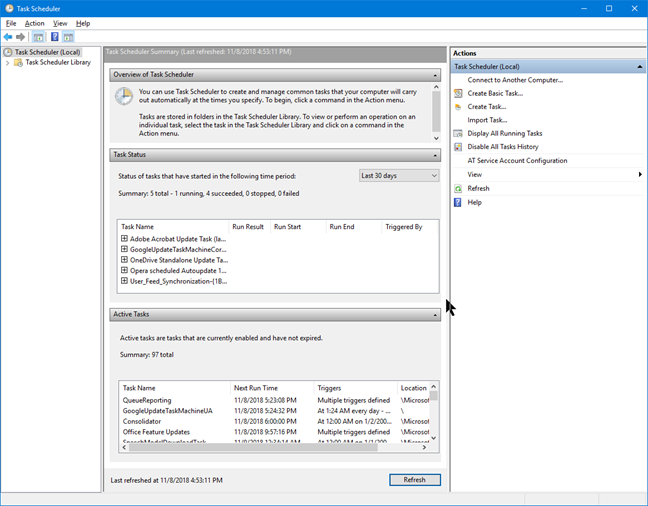
El Programador de tareas en Windows
Para comprender mejor cómo funciona el Programador de tareas , debe estar familiarizado con dos términos: activadores y acciones. Un disparador es la causa/evento que puede hacer que se ejecute una tarea. La computadora que se inicia o entra en un estado inactivo, el usuario que inicia sesión: todos estos son posibles desencadenantes. Una acción es el trabajo realizado cuando se activa la tarea. Se pueden realizar diferentes acciones: ejecutar un programa, enviar un correo electrónico, ejecutar un archivo o mostrar un mensaje. Por ejemplo, puede programar una limpieza del disco cada semana o puede enviar un correo electrónico cada vez que inicie sesión en Windows. Tanto los disparadores como las acciones pueden ser definidos por usted y las posibles combinaciones son infinitas.
En esta guía, nos enfocamos en aprender a navegar y comprender la interfaz del Programador de tareas . Para obtener una guía sobre cómo crear sus propias tareas, lea: Cómo crear tareas básicas con el Programador de tareas, en 5 pasos.
Abrir el Programador de tareas por primera vez
Una forma sencilla de iniciar el Programador de tareas es buscarlo en Windows. Escriba " programador de tareas " en el cuadro de búsqueda y luego haga clic o toque Programador de tareas en la lista de resultados.
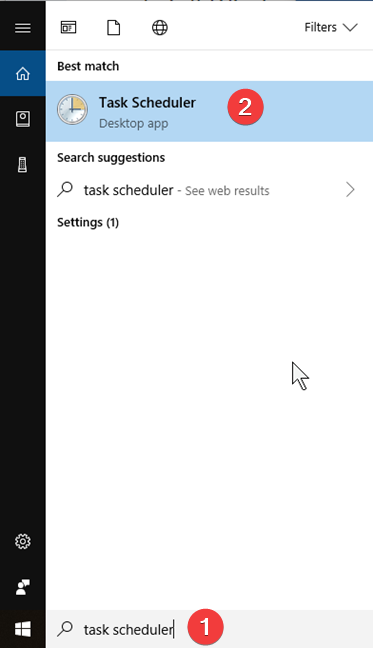
Buscar programador de tareas en Windows
Si desea conocer más formas de iniciar el Programador de tareas , lea esta guía: 9 formas de iniciar el Programador de tareas en Windows (todas las versiones) .
Descripción de la interfaz de usuario del Programador de tareas
Cuando abre el Programador de tareas , ve tres paneles:
- Biblioteca del programador de tareas : lo ayuda a navegar entre todas las tareas.
- Resumen del programador de tareas : muestra información sobre las tareas más recientes que se ejecutaron.
- Acciones : le permite crear, importar o eliminar una tarea, ejecutar, deshabilitar, habilitar y establecer propiedades para una tarea específica.
Los tres se muestran en la siguiente captura de pantalla.
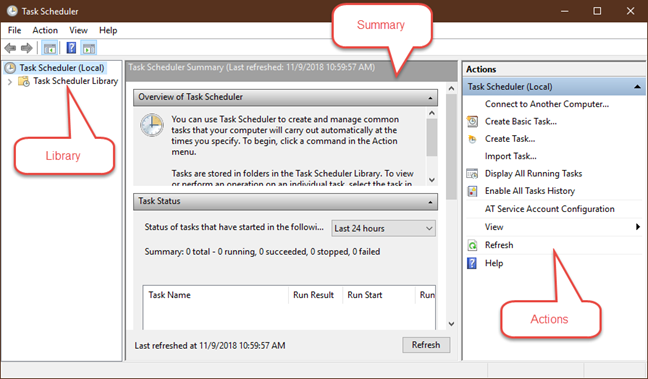
Paneles iniciales del Programador de tareas en Windows
En este artículo, presentamos la Biblioteca del Programador de tareas y el Resumen del Programador de tareas .
Cómo usar el resumen del Programador de tareas
Cuando se selecciona el Programador de tareas (local) en la primera columna, la columna del medio se divide en tres paneles: Descripción general del Programador de tareas, Estado de la tarea y Tareas activas .
El primer panel muestra un poco de información sobre lo que puede hacer con el Programador de tareas .
El panel Estado de la tarea comparte la lista de tareas que se han iniciado en las últimas 24 horas y su estado. Haga clic o toque la lista desplegable en el lado derecho del panel para seleccionar un período de tiempo diferente: Última hora, Últimas 24 horas, Últimos 7 días o Últimos 30 días . El valor predeterminado es Últimas 24 horas .
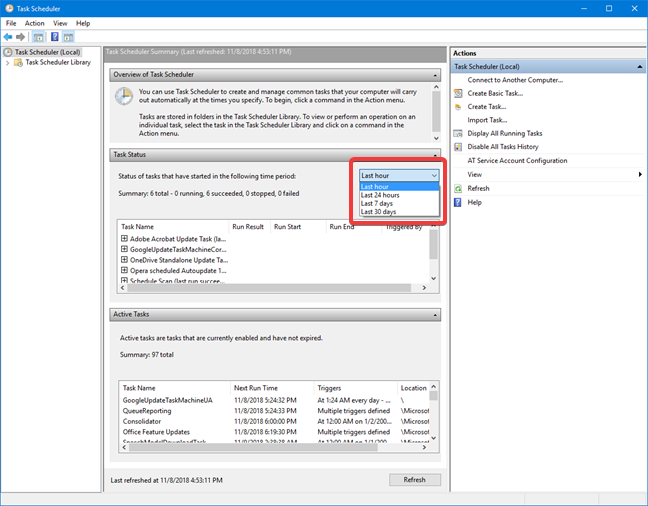
Seleccione el período para el Estado de la tarea en el Programador de tareas
Si hay alguna tarea en la lista, haga clic o toque el signo + cerca del nombre de una tarea para ver más detalles al respecto: el resultado de la ejecución, cuándo comenzó, cuándo terminó y qué la desencadenó.
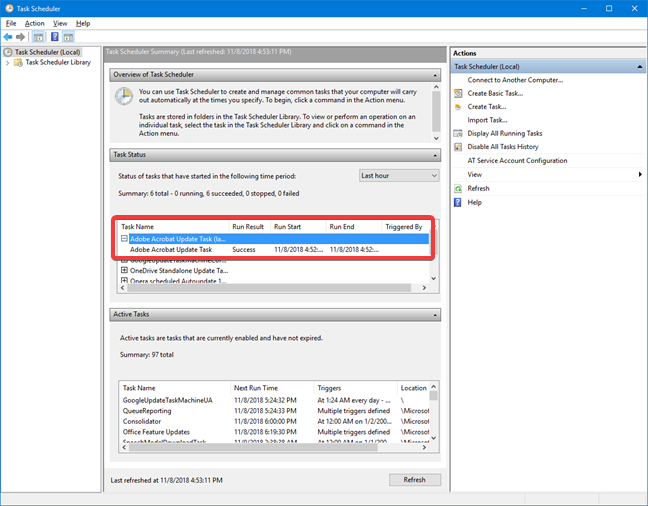
Mostrar los detalles de una tarea en el Estado de la tarea en el Programador de tareas
Es posible que este panel no contenga ninguna información porque, de forma predeterminada, el historial de tareas está deshabilitado para ahorrar espacio. Si desea ver esta información, verifique la última columna en el Programador de tareas , la de Acciones , y haga clic o toque Habilitar el historial de todas las tareas .
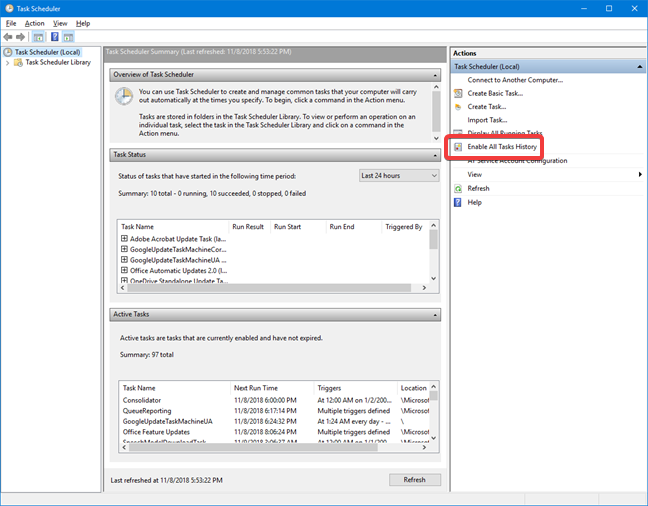
Habilitar el historial de todas las tareas en el Programador de tareas
En el panel de Tareas activas , tiene la lista de tareas que están habilitadas actualmente y no han caducado. Para cada tarea, puede ver su nombre, la próxima hora de ejecución especificada por fecha y hora, los activadores y la ubicación . Si desea actualizar los datos que se muestran en el Resumen del programador de tareas , haga clic o toque el botón Actualizar en la parte inferior.
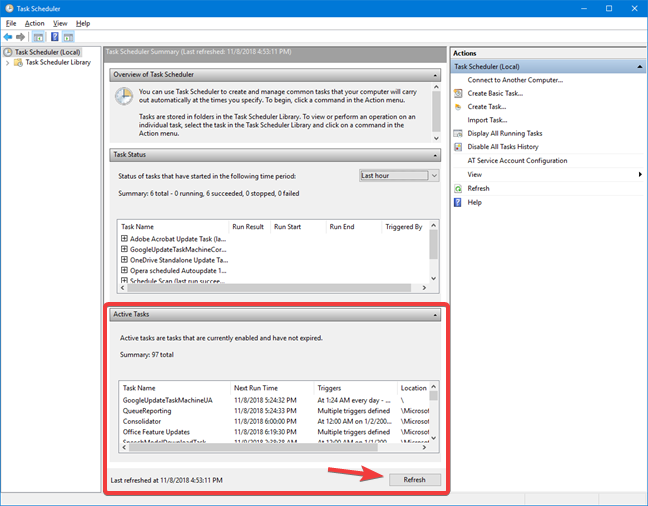
Panel de tareas activas en el resumen del programador de tareas
Cómo usar la biblioteca del Programador de tareas
En el lado izquierdo de la ventana del Programador de tareas , verá la Biblioteca del Programador de tareas . Haga clic o toque la flecha para ver su contenido o haga doble clic en Biblioteca del programador de tareas . Haga clic o toque el nombre de una carpeta para ver las tareas que se encuentran dentro y sus subcarpetas.
Las tareas que pertenecen a cualquier carpeta o subcarpeta seleccionada se muestran en la segunda columna, la que está en el medio de la ventana del Programador de tareas .
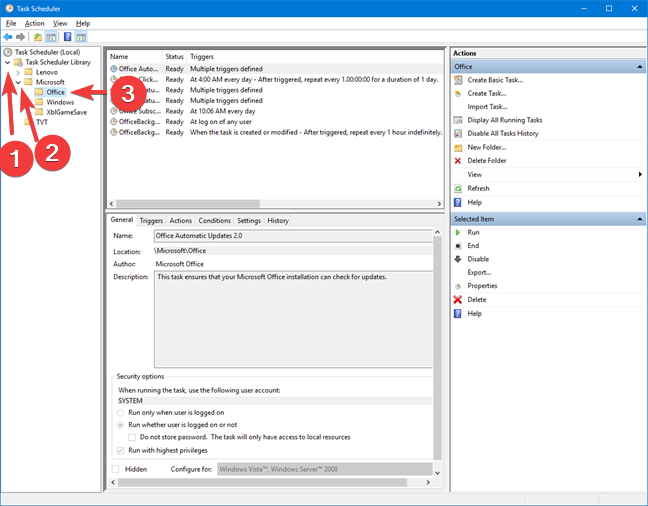
Abrir carpetas en el Programador de tareas
Para cada tarea, puede ver su nombre, estado, disparadores, la fecha y hora de la próxima ejecución y la hora de la última ejecución , el resultado de la última ejecución , el autor y la fecha y hora en que se creó . Haga clic en una de las tareas existentes para ver más información al respecto, en los paneles debajo de la lista de tareas.
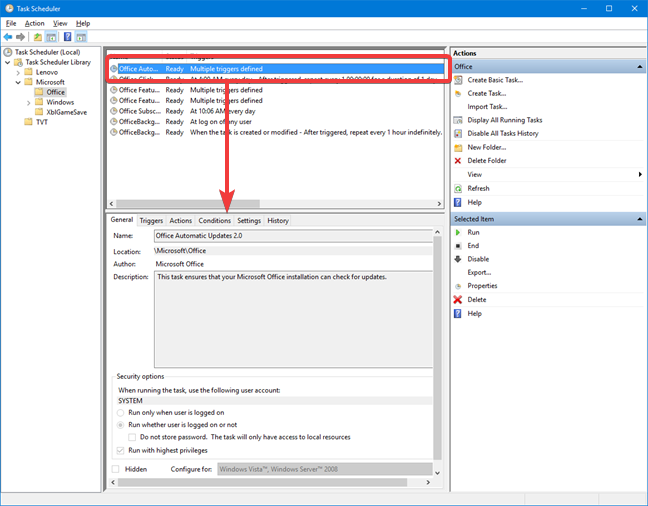
Mostrar los detalles de una sola tarea en el Programador de tareas
La información sobre cualquier tarea se divide en seis pestañas, que muestran datos que no se pueden modificar, solo leer. La primera pestaña se llama General . Muestra la siguiente información: el nombre de la tarea seleccionada, su ubicación, autor, una breve descripción y varias opciones de seguridad (la cuenta para la que ejecutar la tarea, cuándo ejecutar la tarea dependiendo de si el usuario está conectado o no, si la tarea está oculta, etc.).
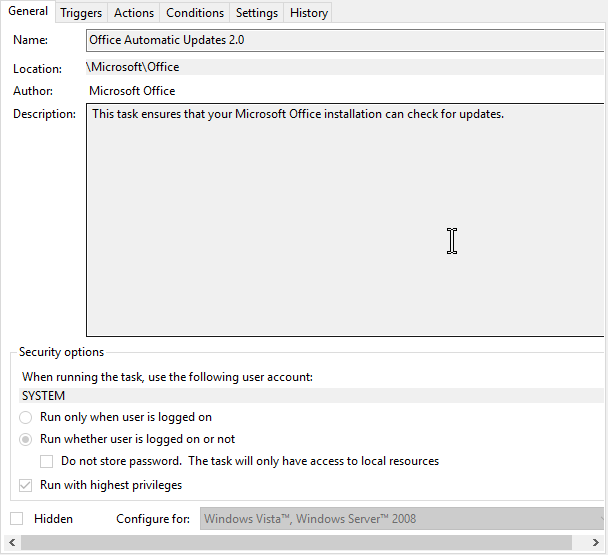
La pestaña General para una tarea en el Programador de tareas
La segunda pestaña se llama Triggers . Muestra la lista de condiciones que activan la tarea, detalles sobre cada activador y el estado de cada activador.
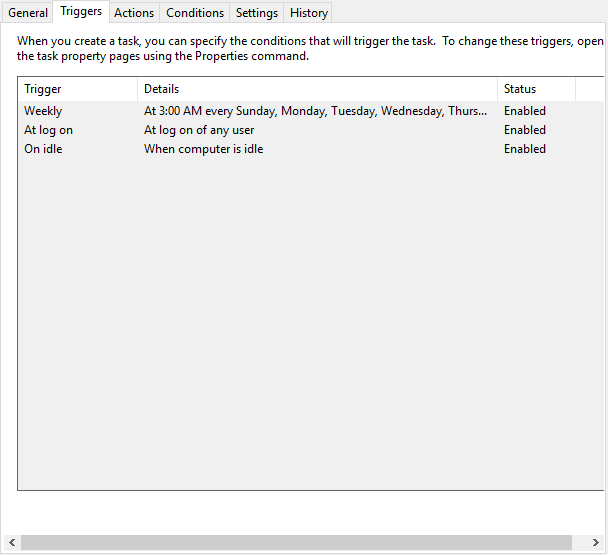
La pestaña Activadores para una tarea en el Programador de tareas
La tercera pestaña es Acciones . Muestra la acción que ocurrirá cuando se inicie la tarea y detalla esta acción. Por ejemplo, si la acción es Iniciar un programa , en la columna Detalles verá el programa que se iniciará.
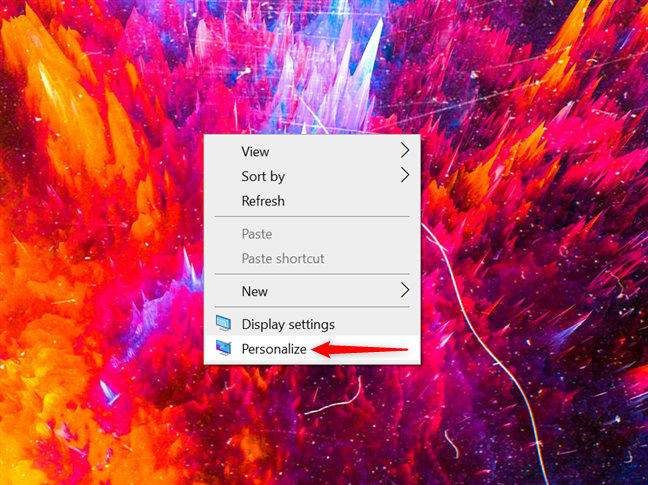
La pestaña Acciones para una tarea en el Programador de tareas
La cuarta pestaña se llama Condiciones . Comparte las condiciones que deben cumplirse para que se ejecute la tarea. Estas condiciones son cosas como si la computadora está inactiva o no, o si está alimentada por CA o por batería.
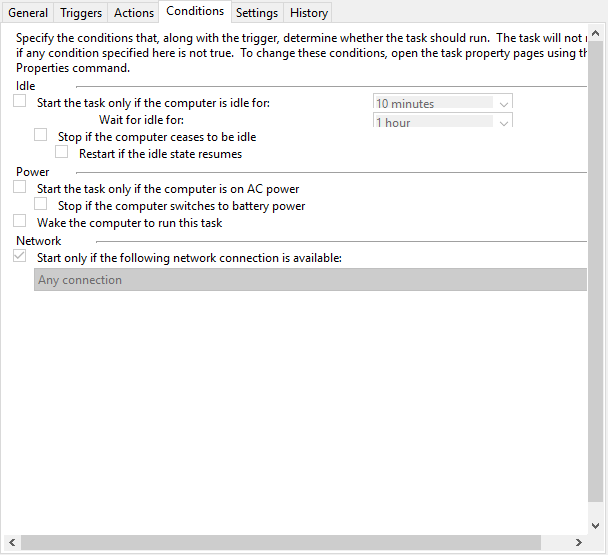
La pestaña Condiciones para una tarea en el Programador de tareas
La sexta pestaña se llama Configuración . Muestra configuraciones adicionales que afectan el comportamiento de la tarea. Incluye cosas como si la tarea se puede ejecutar bajo demanda o no, qué hacer si la tarea falla o si detener la tarea si se ejecuta más tiempo que el especificado.
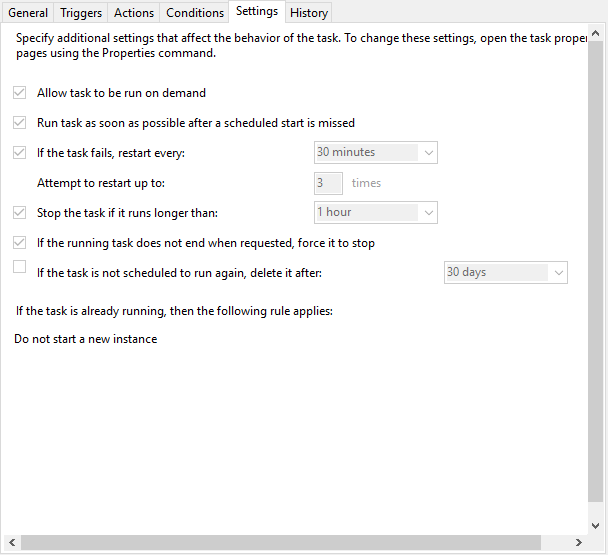
La pestaña Configuración para una tarea en el Programador de tareas
La séptima y última pestaña se llama Historial . Esta pestaña puede no contener ninguna información. Esto se ve afectado por la misma configuración que el panel Estado de la tarea en Resumen del programador de tareas . Si desea ver esta información, verifique la última columna en el Programador de tareas , la de Acciones , y haga clic o toque Habilitar el historial de todas las tareas .
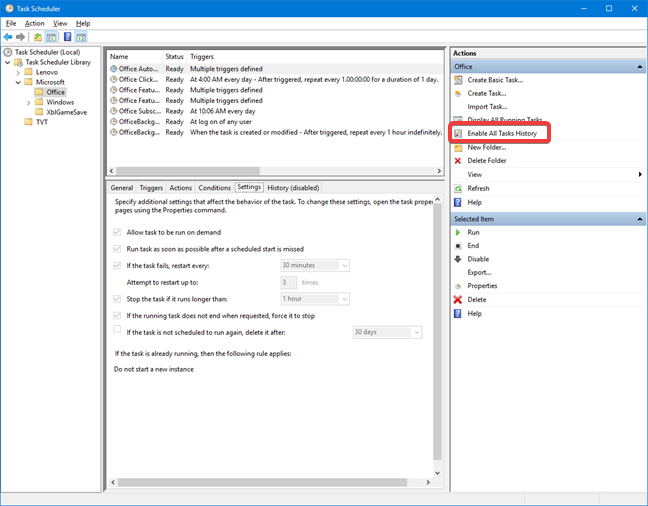
Habilitar el historial de todas las tareas en el Programador de tareas
Tenga en cuenta que la información comienza a completarse después de habilitar el historial. La pestaña Historial comienza a mostrar datos después de la siguiente ejecución de la tarea.
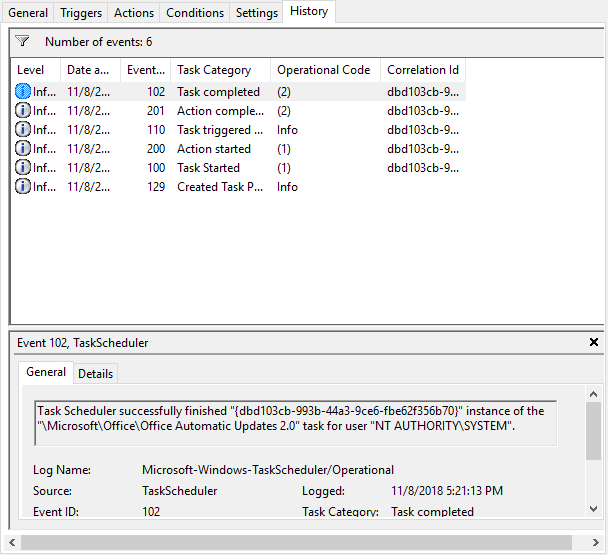
La pestaña Historial de una tarea en el Programador de tareas
¿Qué tarea te gustaría tener en tu computadora?
No dude en leer los otros artículos recomendados sobre el Programador de tareas para aprender a usarlo para administrar tareas en su computadora o dispositivo con Windows. Ahora que sabe cómo explorar su biblioteca de tareas programadas, infórmenos qué tarea le gustaría tener en su computadora. No dude en dejar un comentario a continuación.